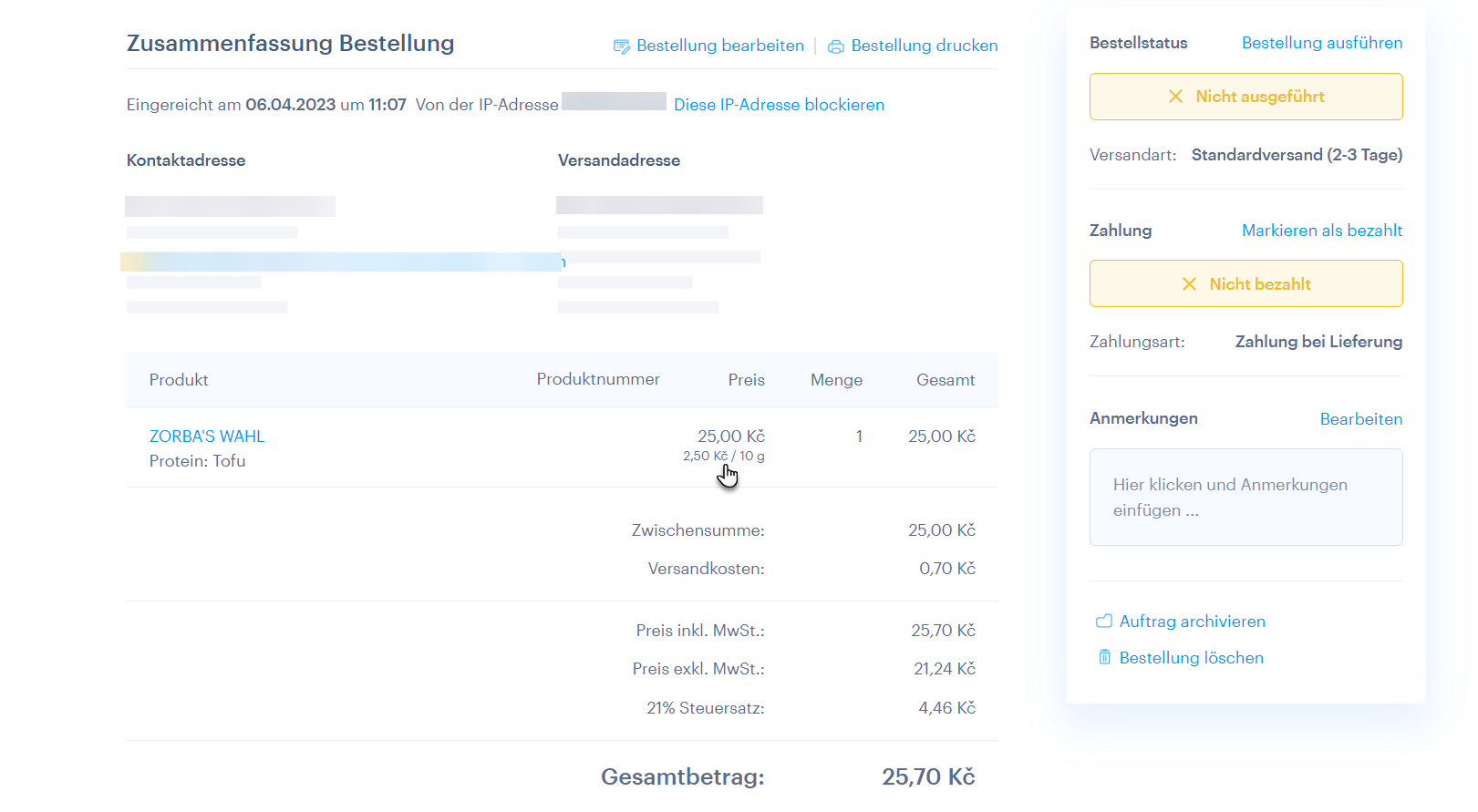In dieser Anleitung erfahren Sie, wie Sie die Anzeige der Maßeinheit für Produkte einschalten können. Diese Funktion kann nützlich sein, wenn Sie im E-Shop Produkte nach Gewicht, nach einem bestimmten Meter oder nach Volumen verkaufen. Die Kunden können dann die Preise anhand der festgelegten Maßeinheit vergleichen, d. h. den Preis für 1 Stück oder 100 Gramm.
Bevor Sie das Produkt selbst bearbeiten, müssen Sie einstellen, ob Sie in Ihrem E-Shop metrische (Gramm, Liter, Meter...) oder imperiale Einheiten (Zoll, Pfund, Gallonen...) verwenden wollen. Die Vorgehensweise für diese Einstellung finden Sie in dem Artikel Wie man Einheiten für den E-Shop einrichtet.
TIPP: Wenn in Ihrem E-Shop der Versandpreis je nach dem Gewicht der Produkte variiert, können Sie ihn gemäß der Anleitung Versandpreis nach Gewicht bestimmen einstellen.
Einstellung der Maßeinheit für Produkte
1. Klicken Sie im Editor auf Produkte.
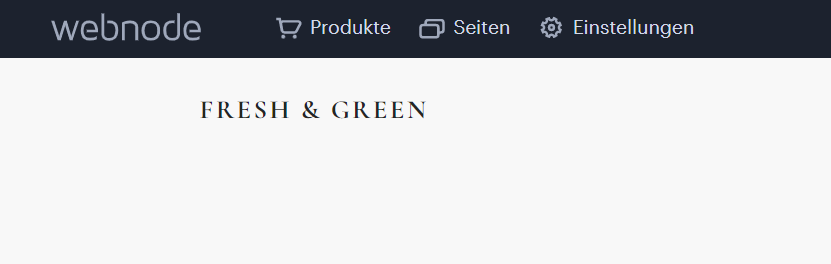
2. Wählen Sie das Produkt aus.
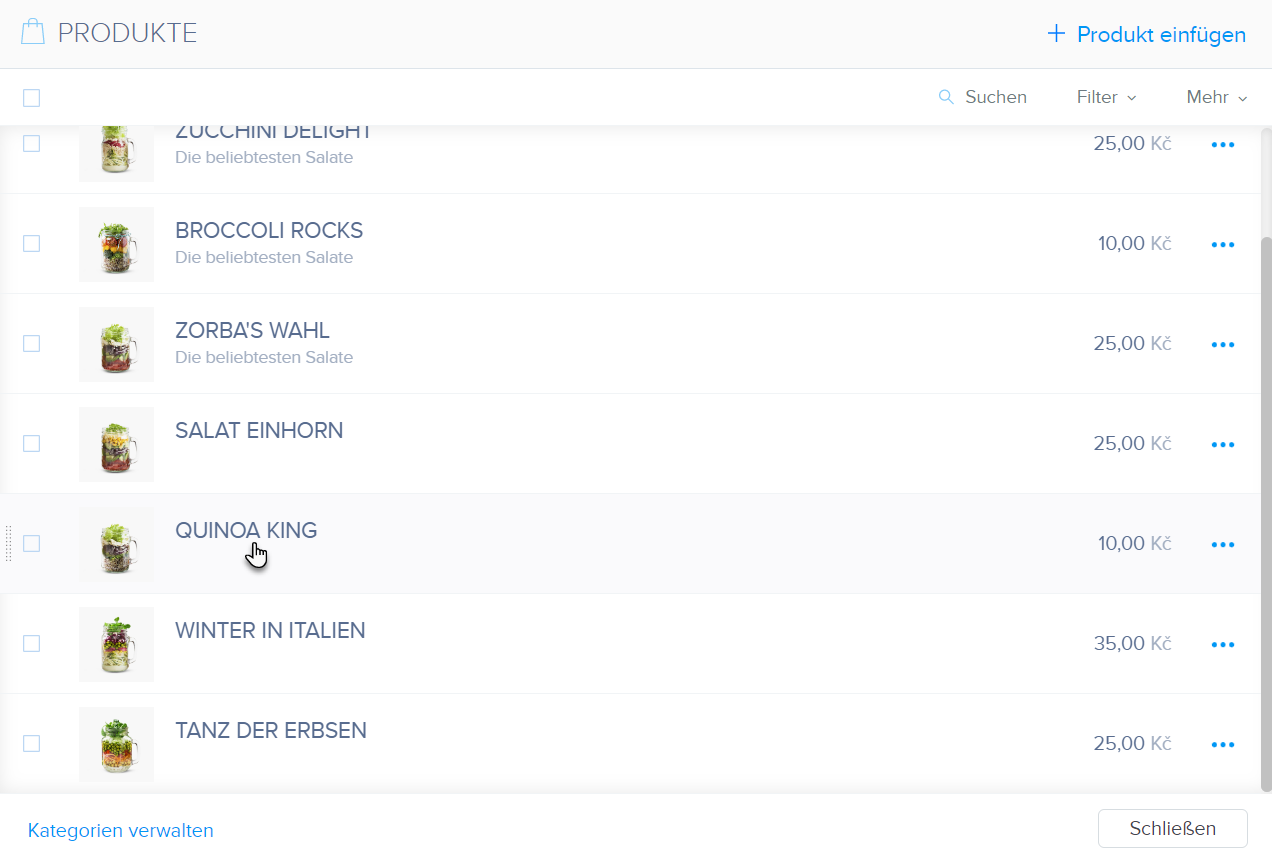
3. Markieren Sie die Option Preis pro Maßeinheit anzeigen:
Menge: Hier legen Sie fest, wie viele Messeinheiten ein Produkt enthält und welche Einheiten Sie verwenden möchten. Wenn das Produkt z.B. 500 Gramm wiegt und Sie die Einheit Gramm wählen, beträgt die Menge in der Packung 500.
Grundeinheit: In diesem Feld können Sie die Einheit festlegen, für die Sie den Preis des Produkts angeben möchten. Für Waren, die 1000 Gramm wiegen, können Sie zum Beispiel den Preis pro 100 Gramm angeben. So kann der Benutzer z.B. nur 1000 Gramm bestellen, aber der Preis für 100 Gramm wird auch unterhalb des Produktpreises angezeigt.
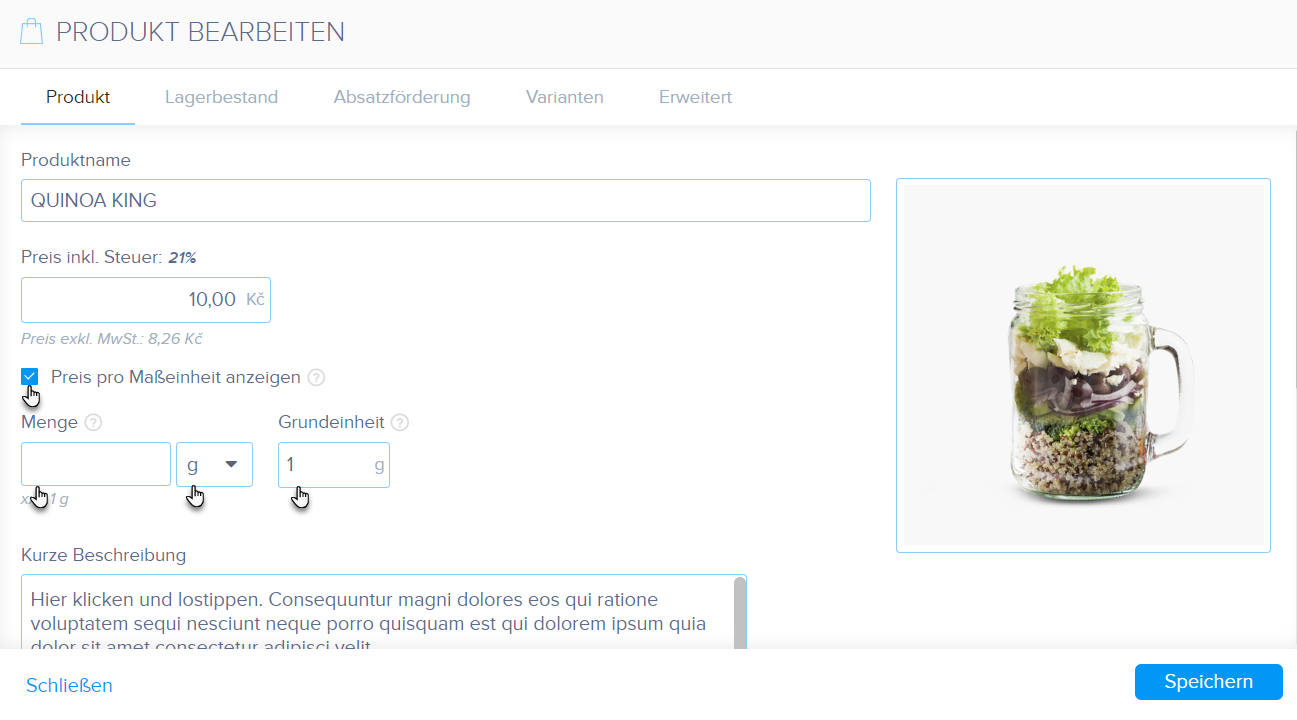
4. Wenn das Produkt Varianten hat, können Sie die Menge im Paket auch direkt für die jeweilige Variante festlegen.
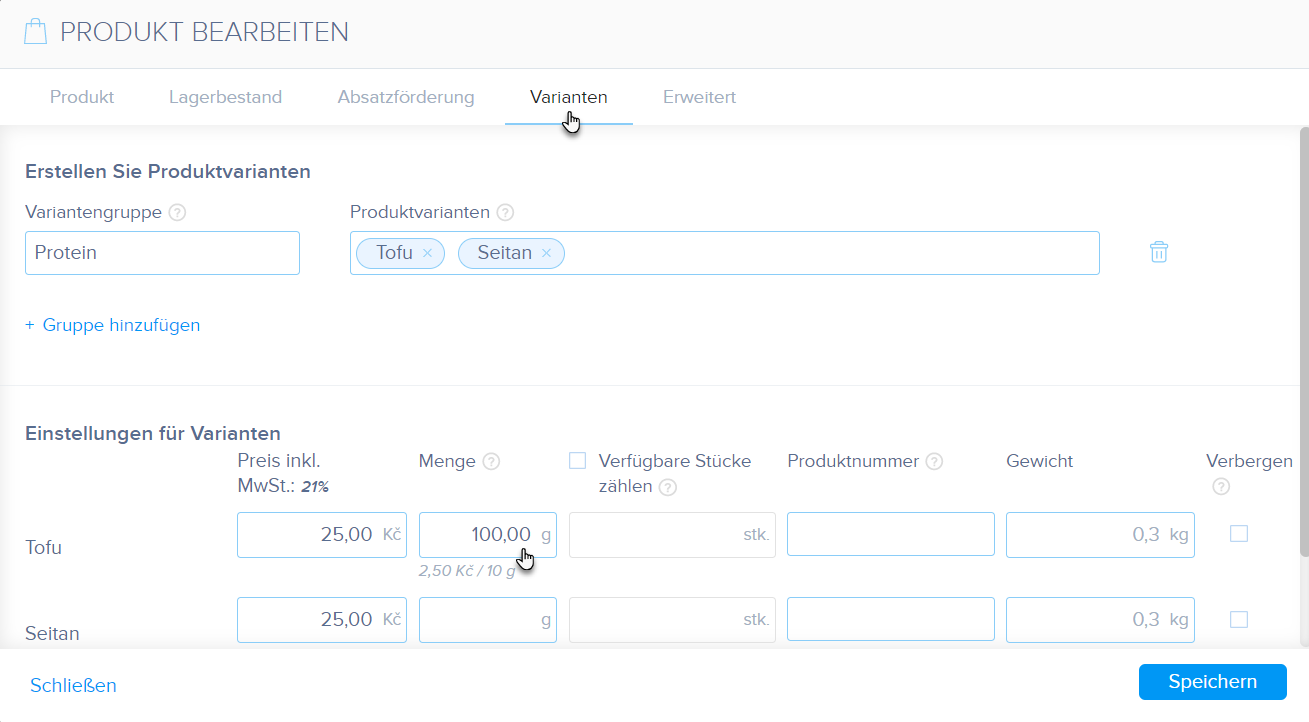
5. Die Einheiten werden dann auf der Produktseite angezeigt.
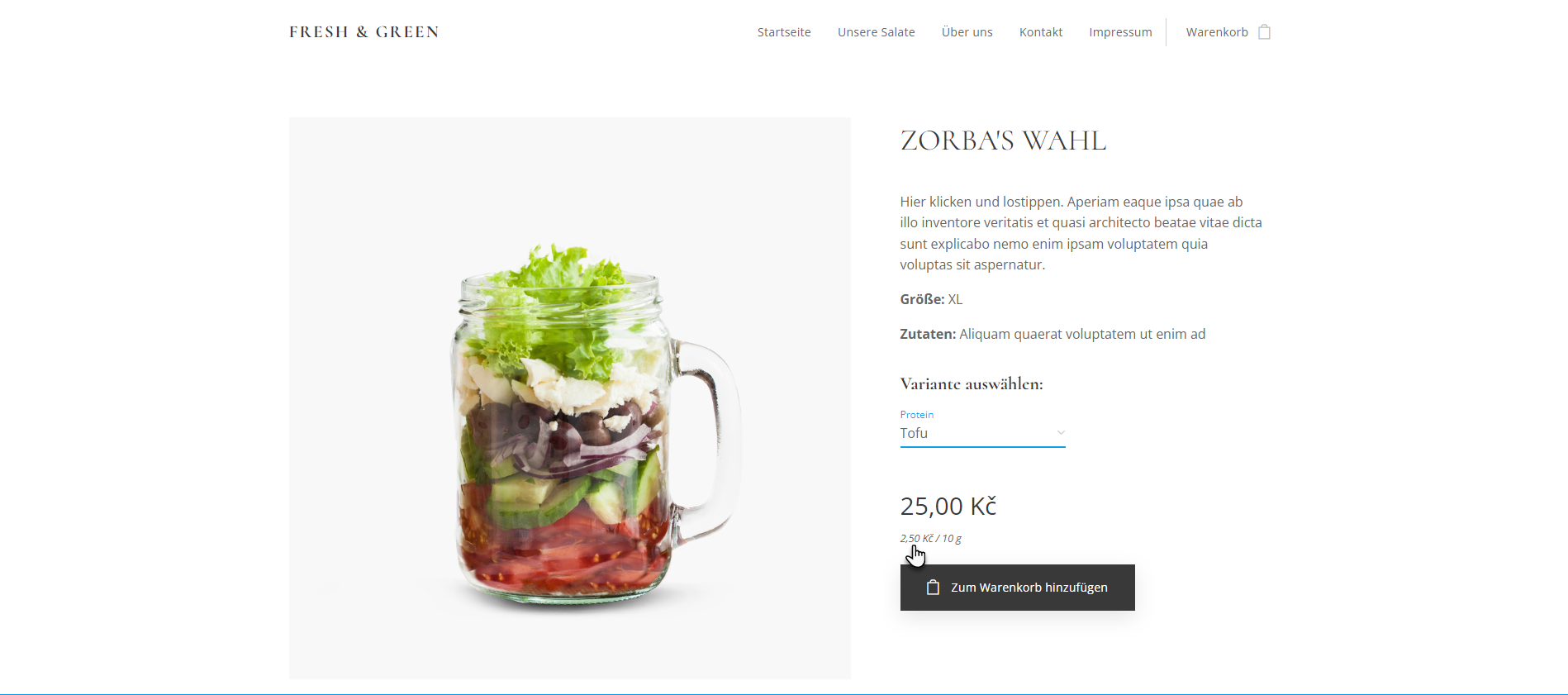
Die Maßeinheiten werden auch in der Bestellung angezeigt.
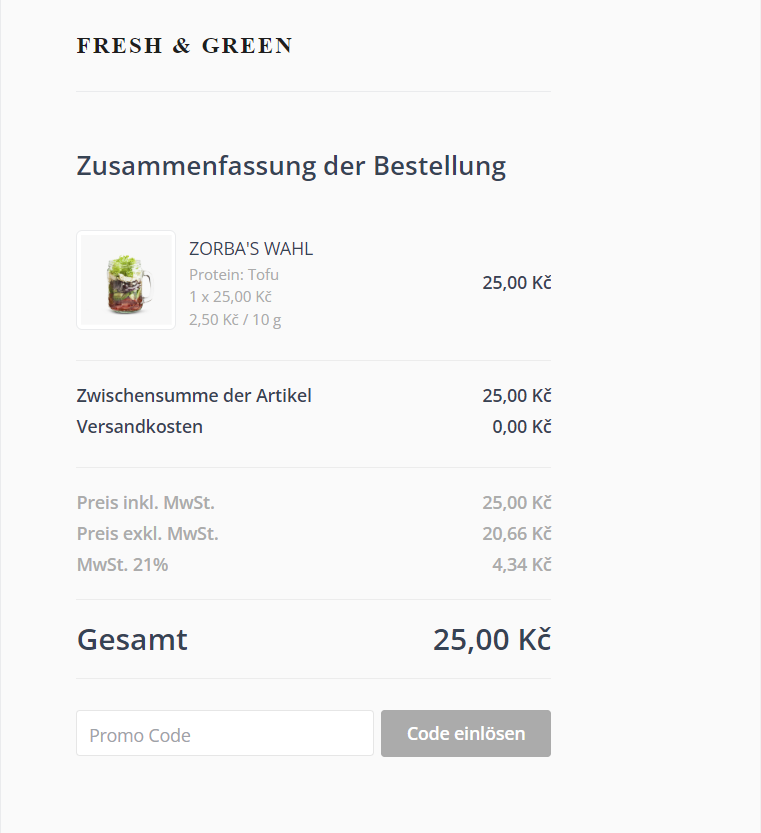
Und auch auf der ausgestellten Rechnung.